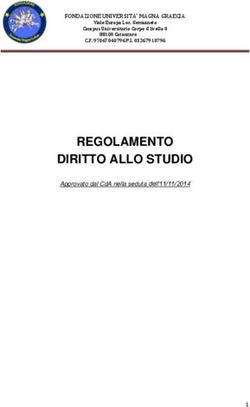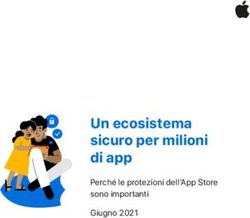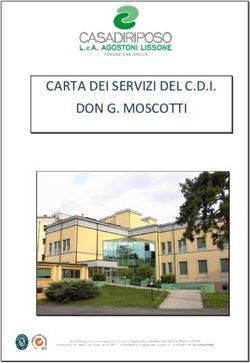PROCEDURA DI ACCESSO AI SERVIZI ONLINE DEL PORTALE CLICLAVOROVENETO.IT - CLICLAVORO VENETO
←
→
Trascrizione del contenuto della pagina
Se il tuo browser non visualizza correttamente la pagina, ti preghiamo di leggere il contenuto della pagina quaggiù
Procedura di accesso ai
servizi online del portale
ClicLavoroVeneto.it
________________________
MANUALE DELL’UTENTE
Versione 4.7
Data: 04/10/2021Sommario
1. Introduzione ................................................................................................................................. 4
2. Elenco dei servizi ......................................................................................................................... 5
3. Tipologie di utenze ....................................................................................................................... 8
3.1 Legali Rappresentanti o Soggetti Autorizzati (“Utenti Master”) .......................................... 8
3.2 Utenti Delegati ...................................................................................................................... 8
4. Modalità di autenticazione (SPID/CIE/CNS) .............................................................................. 8
5. Autenticazione mediante SPID .................................................................................................. 10
5.1 Primo accesso mediante SPID ............................................................................................. 12
5.2 Nuovo Utente ...................................................................................................................... 12
5.3 Utente già presente su ClicLavoro Veneto ......................................................................... 13
5.3.3 Accoppiamento con account pregresso ........................................................................ 13
5.3.4 Creazione di nuovo account ......................................................................................... 14
6. Autenticazione mediante CIE .................................................................................................... 14
7. Autenticazione mediante CNS ................................................................................................... 14
8. Intranet - Mydesk ....................................................................................................................... 15
9. Sottoscrizione di nuovo AdS ...................................................................................................... 16
9.1 Scelta del servizio ................................................................................................................ 17
9.2 Inserimento dei dati anagrafici ............................................................................................ 18
9.3 Profilazione AdS.................................................................................................................. 20
9.3.1 AdS su COVeneto: ....................................................................................................... 20
9.3.2 AdS su ARS/ARIS: ...................................................................................................... 20
9.3.3 AdS su VerifichePA:..................................................................................................... 22
9.4 Controllo anti duplicati ........................................................................................................ 23
9.5 Sottoscrizione dell’AdS....................................................................................................... 24
9.5.1 Sottoscrizione nuovo AdS tramite codici di sblocco ................................................... 25
9.5.2 Sottoscrizione nuovo AdS in modalità Smart Card ..................................................... 25
9.5.3 Sottoscrizione nuovo AdS in modalità PEC ................................................................ 27
9.6 Tempistiche di attivazione ................................................................................................... 30
10. Gestione dell’Accordo di Servizio .......................................................................................... 31
10.1 Rinnovo dell’Accordo di Servizio ................................................................................... 31
10.2 Revoca Accordo di Servizio ............................................................................................ 32
10.3 Riattivazione Accordo di Servizio revocato .................................................................... 32
10.4 Subentro di AdS ............................................................................................................... 33
10.4.1 Quando utilizzare il subentro ....................................................................................... 33
10.5 Stampa Accordo di servizio ............................................................................................. 34
Manuale per l’accreditamento ai servizi Pag 2 / 3911. Utenti delegati ......................................................................................................................... 34
11.1 Profilazione deleghe su CoVeneto ....................................................................................... 37
11.1.1 Profilazione per sottoservizio....................................................................................... 37
11.1.2 Profilazione per azienda ‘cliente’ ................................................................................ 37
11.1.3 Profilazione deleghe su ARS/ARIS/SLM .................................................................... 38
11.1.4 Profilazione deleghe su SILL ...................................................................................... 39
11.1.5 Profilazione deleghe su VerifichePA ............................................................................ 39
12. Servizio di Contact Center e assistenza tecnica ...................................................................... 39
Manuale per l’accreditamento ai servizi Pag 3 / 391. Introduzione
Questo manuale descrive la procedura di accesso ai servizi applicativi disponibili sul portale
www.cliclavoroveneto.it a seguito dell’entrata in vigore dell’art. 24 co.4 del “Decreto Semplificazioni”
(D.L. 16 luglio 2020, n. 76 convertito nella L. 11 settembre 2020 n. 120), che ha imposto alle
Pubbliche Amministrazioni, a partire dal 1 ottobre 2021, di consentire l’accesso ai propri servizi web
erogati all’utenza esclusivamente attraverso il sistema di autenticazione SPID (Sistema Pubblico di
Identità Digitale) e CIE 3.0 (Carta di Identità Elettronica). È in corso l’analisi tecnica e funzionale per
verificare la possibilità di utilizzo della CNS (Carta Nazionale dei Servizi) e per integrare
l’autenticazione secondo lo standard europeo eIDAS.
La procedura di accreditamento si articola in due fasi:
• Autenticazione con SPID con livello di sicurezza 2 oppure utilizzando la CIE 3.0 (Carta di
Identità Elettronica dalla versione 3.0); Le credenziali precedentemente ottenute
mediante registrazione al portale (login e password) saranno disabilitate dal 1°ottobre
2021 e non potranno più essere utilizzate per l'accesso al portale e agli applicativi. Le
credenziali potranno tuttavia rimanere temporaneamente attive, in attesa dell'adeguamento
dei sistemi. Sarà ancora consentito utilizzare le credenziali assegnate dai Centri per
l’Impiego ad alcune categorie riservate di utenti cliccando sul pulsante "Accesso
riservato".
• Richiesta di accesso ai servizi con sottoscrizione dell’Accordo di Servizio (AdS) per i legali
rappresentanti o facenti funzione (più avanti denominati ‘Soggetti Autorizzati’), o in alterativa
abilitazione dell’utenza - da parte di un Legale rappresentante o Soggetto Autorizzato - per
gli utenti cosiddetti Delegati.
Ogni AdS è abbinato ad un solo applicativo (in alcuni casi ad un pool di applicativi omogenei per
funzionalità e platea di utenti: vedi ad esempio le comunicazioni obbligatorie e i piani formativi
nell’apprendistato).
L’AdS è quindi, in estrema sintesi, il meccanismo attraverso il quale un account SPID/CIE viene
‘abilitato’ ad accedere ad una specifica applicazione. In mancanza di AdS é possibile accedere
solamente ad alcune limitate applicazioni del cosiddetto ‘profilo lavoratore’, quali ad esempio il
‘CpiOnLine’.
Antecedentemente all’avvento dello SPID gli account venivano individuati mediante la login (es:
mario.rossi) e molte applicativi software utilizzavano questo parametro per individuare univocamente
l’utente (ad esempio la configurazione degli utenti delegati o la gestione della profilazione utente
all’interno di alcuni gestionali). Con SPID/CIE il parametro fondamentale che identifica l’account, e
in ultima analisi la persona fisica corrispondente, è il codice fiscale. Tutte le procedure gestionali che,
come detto, utilizzavano il parametro “login” sono state adeguate in modo da consentire l’impiego
anche del codice fiscale. È possibile che in qualche caso, limitatamente agli account generati in
epoca pre-SPID, sia possibile ottenere il risultato desiderato sia utilizzando la vecchia login che il
codice fiscale.
Completata questa procedura sarà possibile utilizzare l’applicativo associato allo specifico AdS nelle
relative piene funzionalità. Per abilitare la stessa login ad accedere ad altri applicativi, associati ad
altri AdS, occorre sottoscrivere il relativo AdS. La relazione Account – AdS è quindi di tipo “1 ÷ n”.
Per le guide operative e altro materiale informativo sui singoli applicativi si rimanda a:
www.cliclavoroveneto.it.
Manuale per l’accreditamento ai servizi Pag 4 / 39Per garantire il corretto funzionamento degli applicativi è necessario eseguire molto spesso la
pulizia dei cookie e dei file temporanei Internet (cache).
La pulizia si esegue premendo contemporaneamente sulla tastiera i tasti CTRL + SHIFT + CANC
e scegliendo successivamente il periodo temporale su cui applicare la pulizia.
La combinazione di tastiera funziona su qualunque browser (Chrome, Firefox, Edge, Safari, ecc.).
2. Elenco dei servizi
Gli applicativi on line che, alla data di stesura del presente manuale, sono gestiti sul portale
ClicLavoro Veneto sono i seguenti:
Accesso al portale e accordo di servizio https://www.cliclavoroveneto.it/accordo-
Istruzioni per accedere a ClicLavoro Veneto e ai servizi servizio
digitali del portale mediante credenziali SPID o CIE.
Sottoscrizione dell’Accordo di Servizio per l’accesso a
specifici applicativi del portale
Sistema Integrato di accreditamento (S.I.A.) https://www.cliclavoroveneto.it/accredit
Presentazione e gestione delle domande di amento-on-line
accreditamento ai servizi per il lavoro della Regione
Veneto.
Adempimenti formazione regionale https://www.cliclavoroveneto.it/adempi
Inserimento dei percorsi formativi nell’apprendistato ad menti-formazione-regionale
uso di datori di lavoro e relativi consulenti
Agfa https://www.cliclavoroveneto.it/apprendi
Gestionale di back office per la pianificazione, gestione stato-agfa
ed erogazione dei moduli formativi (corsi) per gli
apprendisti ad uso degli enti di formazione
Assegno per il lavoro (AxL) https://www.cliclavoroveneto.it/assegno
L’Assegno per il Lavoro è un'iniziativa della Regione -scopri-iniziativa
del Veneto destinata alle persone disoccupate in
possesso di determinati requisiti
ARS (già AROF)/ Aris/ SopraLaMedia https://www.cliclavoroveneto.it/anagrafe
Anagrafe Regionale Scolastica (già Anagrafe -regionale-studenti-arof
Regionale Obbligo Formativo) ad uso di scuole e enti
di formazione
Cassa Integrazione in deroga https://www.cliclavoroveneto.it/cassa-
Invio domande e consuntivi mensili di cassa integrazione-deroga
integrazione in deroga (software integrato in
CoVeneto) ad uso di datori di lavoro e relativi consulenti
Cerca Candidati (richiesta di personale) www.cliclavoroveneto.it/cpi-aziende
Servizio riservato alle aziende e ai soggetti intermediari
che cercano personale. Consente di richiedere
supporto al Centro per l'impiego per le attività di ricerca
e preselezione dei candidati
Manuale per l’accreditamento ai servizi Pag 5 / 39Cerca Corsi di formazione http://www.cliclavoroveneto.it/cerca- Servizio per cercare un corso di formazione approvato corsi-di-formazione e controllato dalla Regione del Veneto. In particolare è possibile effettuare una ricerca tra i "Corsi Finanziati" e tra i "Corsi Riconosciuti" dalla Regione del Veneto. Cerca Offerte di Lavoro https://www.cliclavoroveneto.it/offerte- Ricercare le proposte di impiego che più si avvicinano di-lavoro-new alle proprie competenze, aspirazioni o disponibilità. Caricando il proprio curriculum vitae, è possibile inserire nel sistema la propria candidatura Cerca Opportunità iniziative regionali http://www.cliclavoroveneto.it/cerca- Servizio che permette di ricercare e visualizzare le opportunita-iniziative-regionali Opportunità promosse dalla Regione Veneto relative alle diverse Iniziative Regionali in materia di Lavoro e Formazione. Una volta individuate le Opportunità, sarà possibile presentare la propria candidatura online. Collocamento Mirato – Fondo nazionale disabili www.cliclavoroveneto.it/gedi- Il servizio permette alle aziende che hanno assunto liquidazione-veneto lavoratori disabili nei limiti delle disponibilità del Fondo Nazionale Disabili di inviare la richiesta di liquidazione dell'incentivo previsto. Collocamento Mirato https://www.cliclavoroveneto.it/collocam Inserimento richieste per le pratiche sul collocamento ento-mirato mirato previste dalla legge 68/99 ad uso di datori di lavoro e relativi consulenti Contributi alle imprese https://www.cliclavoroveneto.it/contribut Invio delle domande di contributo per il pagamento dei i-imprese salari dei lavoratori dipendenti delle imprese venete maggiormente colpite dall'emergenza Covid-19. Riservato a lavoratori autonomi e imprese da 1 a 49 dipendenti Centro per l’Impiego On Line (CpIOnLine) https://www.cliclavoroveneto.it/appcpi Il Centro per l'impiego online è il servizio di ClicLavoro Veneto che permette di svolgere alcune pratiche e procedure direttamente dal proprio computer. Garanzia Giovani http://www.cliclavoroveneto.it/garanzia- Se hai meno di 29 anni iscriviti a Garanzia Giovani giovani Veneto, l'iniziativa che garantisce ai giovani un'offerta valida di lavoro o formazione entro 4 mesi dall'inizio della disoccupazione (o dalla fine del percorso di studi). Gestionale politiche attive (IDO) https://www.cliclavoroveneto.it/gestiona IDO (acronimo di Incontro Domanda Offerta) è il le-ido sistema informativo che la Regione del Veneto mette a disposizione degli operatori dei servizi per l'impiego pubblici e privati per la gestione informatica delle attività di preselezione e di accesso alle politiche attive Manuale per l’accreditamento ai servizi Pag 6 / 39
Inserisci percorsi iniziative regionali https://www.cliclavoroveneto.it/inserisci- Il servizio è dedicato agli Enti titolari di un progetto percorso-2747 approvato con i bandi relativi alle Iniziative Regionali riguardanti le DGR 677/2016, 254/2016, 948/2016 e 1285/2016. Permette di inserire i percorsi previsti dai progetti attraverso una procedura online. Comunicazioni obbligatorie (CoVeneto) https://www.cliclavoroveneto.it/comunic Comunicazioni Obbligatorie sui rapporti di lavoro ad azioni-obbligatorie uso di datori di lavoro e relativi consulenti Repertorio Regionale degli standard professionali (RSSP) Un motore di ricerca per conoscere profili professionali, competenze, conoscenze, ecc delle professioni impiegate nel mercato del lavoro veneto. Inserisci il tuo curriculum https://www.cliclavoroveneto.it/appcpi Per inserire il proprio curriculum vitae in ClicLavoro Veneto, ClicLavoro Nazionale ed Eures: la candidatura sarà visibile alle aziende che cercano personale o ai loro intermediari. Istruzione secondaria (SopralaMedia) www.cliclavoroveneto.it/istruzione- Utilizzando il motore di ricerca di questa pagina è secondaria possibile trovare gli istituti secondari di secondo grado e i Centri di Formazione Professionale (CFP) presenti in Veneto. Mobilità nella PA – Art 34 bis https://www.cliclavoroveneto.it/mobilita- Servizio che consente agli Enti della Pubblica nella-pa-art34bis Amministrazione di trovare informazioni sulla mobilità dei dipendenti pubblici, sulle procedure di iscrizione e verifica del personale nella lista di disponibilità Offerta formativa Universitaria www.cliclavoroveneto.it/offerta- Database dei corsi offerti da Università, Conservatori, formativa-universitaria Accademie e Scuole superiori per mediatori linguistici. Progetti formativi per tirocini https://www.cliclavoroveneto.it/comunic inserimento progetti formativi per tirocini (software azioni-obbligatorie integrato in CoVeneto) ad uso dei soggetti promotori e ospitanti di tirocini SILS – Sistema Informativo Sociale https://www.cliclavoroveneto.it/sils SILS è il Sistema Informativo Unitario Lavoro e Sociale che la Regione del Veneto, tramite Veneto Lavoro, ha creato per una concreta ed efficace cooperazione tra Servizi per il lavoro e Servizi Sociali in ambito regionale Manuale per l’accreditamento ai servizi Pag 7 / 39
Spazio Operatori formazione professionale e https://supportoformazione.regione.ven
Operatori eto.it
Un'area dedicata agli operatori della formazione
professionale e dell'istruzione, dove è possibile
reperire provvedimenti, informazioni, FAQ e materiali
inerenti i bandi e gli strumenti operativi.
Sportelli per il lavoro e l’orientamento www.cliclavoroveneto.it/sportelli-lavoro-
Tutti i recapiti degli sportelli pubblici e privati che e-orientamento
erogano servizi per il lavoro e per l'orientamento nel
territorio regionale.
Univeneto https://www.cliclavoroveneto.it/univenet
Il servizio consente agli operatori delle Università e o-informazioni
delle altre organizzazioni dell'alta formazione di
aggiornare l'offerta formativa che viene presentata
all'interno del portale.
Verifiche PA https://www.cliclavoroveneto.it/verifiche
Servizio che consente agli Enti della Pubblica -pubblica-amministrazione
Amministrazione di consultare l’insieme dei dati
informativi regionali relativi a liste di disoccupazione e
mobilità, organici aziendali e comunicazioni
obbligatorie, dati anagrafici e di frequenza degli
studenti in obbligo scolastico.
3. Tipologie di utenze
Gli utenti di tutti i servizi informatici erogati da Veneto Lavoro appartengano ad una delle seguenti
due categorie:
3.1 Legali Rappresentanti o Soggetti Autorizzati (“Utenti Master”)
Corrispondono al legale rappresentante di aziende, studi di consulenza, enti, scuole, ecc, o relativo
“facente funzione” (Soggetto autorizzato dal legale Rappresentate). Questi soggetti sono abilitati a
richiedere e/o gestire gli accrediti agli applicativi software e, dopo l’accesso tramite SPID/CIE,
procedono alla sottoscrizione dell’Accordo di Servizio.
3.2 Utenti Delegati
Corrispondono al personale operativo che normalmente interagisce con il sistema informativo. Per
questi utenti è richiesto un accesso SPID/CIE personalizzato e l’attivazione di un profilo di delega
da parte del Soggetto Autorizzato (tipicamente rappresentato dal proprio titolare, responsabile, ecc).
In ogni caso anche il Legale Rappresentante o Soggetto Autorizzato è abilitato ad operare sui sistemi
e a verificare l’operato dei Delegati.
4. Modalità di autenticazione (SPID/CIE/CNS)
L’autenticazione al portale è possibile dalla Homepage cliccando sul pulsante “ACCEDI” (presente
in alto a destra sulla barra grigia) e visibile sotto, oppure inserendo nel browser l’indirizzo diretto del
singolo servizio applicativo.
Manuale per l’accreditamento ai servizi Pag 8 / 39Si verrà rediretti in una pagina in cui si dovrà scegliere SPID/CIE. L’accesso tradizionale in modalità ‘Area Riservata’ è possibile temporaneamente solamente ad un insieme ristretto e definito di utenti, quali ad esempio i minori privi di SPID. Manuale per l’accreditamento ai servizi Pag 9 / 39
Attualmente sono gestite due modalità di autenticazione: SPID (Sistema Pubblico di Identità
Digitale) e CIE (Carta di Identità Elettronica). Sono in corso le verifiche tecniche e funzionali per
consentire l’utilizzo anche della CNS (Carta Nazionale dei Servizi)
Selezionato ‘Accedi con SPID/CIE’ si viene rediretti sulla pagina del portale regionale “MyID” che
popone la scelta tra i canali di autenticazione previsti, e in caso di SPID funge da gateway verso i
relativi fornitori di servizi di identità personale (Identity Provider).
L’utente ha quindi la possibilità di scegliere se autenticarsi utilizzando lo SPID (visibile nella parte
sinistra dell’immagine) oppure utilizzando la CIE 3.0 (visibile nella parte destra dell’immagine).
5. Autenticazione mediante SPID
In questo caso, dopo aver scelto la modalità di autenticazione SPID e aver scelto il relativo fornitore
di servizi, si inseriscono le credenziali di primo livello e successivamente viene inviata sul dispositivo
personale dell’utente (cellulare) la richiesta di autenticazione di secondo livello, mediante notifica via
APP o invio di una password OTP via SMS. Successivamente l’IdP richiede l’autorizzazione ad
inviare, di ritorno, i dati del profilo SPID al fornitore di servizi MYID/ClicLavoro Veneto.
Ricordiamo che è richiesto lo SPID almeno di livello 2, ossia con autenticazione a due fattori, in cui
oltre all’inserimento delle credenziali di primo livello (login e password) viene richiesta una
autenticazione di secondo livello
Manuale per l’accreditamento ai servizi Pag 10 / 39Per proseguire con il servizio è necessario cliccare il pulsante “ACCONSENTO”. Successivamente, e solamente al primo accesso, sulla pagina di MyID all’utente verrà visualizzata la seguente “Nota informativa sulla privacy”. Per proseguire con il servizio è necessario cliccare il pulsante “Conferma presa visione”. Manuale per l’accreditamento ai servizi Pag 11 / 39
5.1 Primo accesso mediante SPID
Con riferimento al primo accesso tramite SPID o CIE si rappresenta che possono presentarsi le
seguenti due situazioni:
5.2 Nuovo Utente
Utente NON presente anche nei sistemi di ClicLavoro Veneto. Sarà necessario in questo caso, e
solamente la prima volta, completare la propria scheda identificativa inserendo alcuni dati aggiuntivi
rispetto a quelli presenti nel profilo SPID.
Attenzione: prima di cliccare sul pulsante Salva è necessario confermare il consenso al trattamento
dei propri dati personali.
Manuale per l’accreditamento ai servizi Pag 12 / 39Al termine della procedura apparirà il seguente messaggio di cortesia:
5.3 Utente già presente su ClicLavoro Veneto
Agli utenti che dispongono di un account tradizionale login-password, valido e attivo (non disabilitato)
registrato sul portale prima del 01/03/2021, vengono offerte due possibilità:
5.3.3 Accoppiamento con account pregresso
In occasione del primo accesso tramite SPID, nel caso in cui sullo stesso utente (leggi codice fiscale
personale) risulti presente un account pregresso attivo e non scaduto, viene chiesto all’utente di
scegliere se:
- Effettuare un abbinamento logico con questo account pregresso e mantenere in questo modo,
anche accedendo con SPID, invariato tutto il contesto operativo pregresso (Ads e utenti
delegati, elenco Comunicazioni Obbligatorie già tramesse, ecc). Scelta consigliata
- Disabilitare l’account pregresso, con tutto il contesto operativo a corredo, e creare un nuovo
account vuoto.
Scegliendo di operare l’abbinamento apparirà una maschera, solamente al primo accesso, in cui
verrà chiesto di inserire le vecchie credenziali login (che viene in realtà prevalorizzata) e password.
In caso di dimenticanza di quest’ultima sarà possibile rigenerarla tramite apposito link il cui effetto è
quello di inviare una mail alla casella di posta inserita nel profilo utente.
Manuale per l’accreditamento ai servizi Pag 13 / 395.3.4 Creazione di nuovo account
Qualora l’utente preferisca invece creare un nuovo profilo, privo di accordi di servizio e utenti delegati
pregressi, senza accesso a nessun servizio, e preferisca altresì ripartire dall’inizio con la
predisposizione di un nuovo ambiente operativo, potrà selezionare il tasto ‘crea nuovo profilo’
Attenzione: con questa opzione l’account attivo preesistente sul portale viene chiuso, pertanto
proseguire solamente se consapevoli delle conseguenze.
6. Autenticazione mediante CIE
Per utilizzare la CIE 3.0 occorre disporre di:
• uno smartphone con Android 6.0 o superiore, o iOS 13 o superiore, dotati di tecnologia NFC
con installata l’applicazione Cie ID configurata correttamente.
• lettore di smartcard contactless collegato ad un computer con Windows, Mac o Linux,con
installato il software Cie configurato correttamente
Dopo aver effettuato il login i passaggi da espletare al primo accesso sono gli stessi descritti al
paragrafo relativo allo SPID (eventuale abbinamento con account pregresso, creazione nuovo
account vuoto, completamento del profilo).
7. Autenticazione mediante CNS
Sono in corso le verifiche tecnologiche e funzionali.
Manuale per l’accreditamento ai servizi Pag 14 / 398. Intranet - Mydesk
Come già descritto nel capitolo precedente, a valle del processo di autenticazione l’utente verrà
reindirizzato automaticamente nella intranet, o “My Desk”, del portale, che consente di:
• accedere ai diversi servizi applicativi (link “I TUOI SERVIZI”)
• modificare i dati del proprio profilo limitatamente a quelli non ereditati da SPID/CIE (Il tuo
profilo)
• sottoscrivere uno o più Accordi di Servizio (Il tuo profilo → Gestisci Accordo di Servizio”)
• passare da un profilo all’altro (Scegli AdS)
La veste grafica e funzionale del MyDesk è personalizzata sulla base del profilo utente rilevato:
• Cittadino/lavoratore
• Azienda
• NEET (età Garanzia Giovani)
Ad esempio di seguito viene visualizzata la struttura del MyDesk Lavoratore:
Questa interfaccia consente di richiedere i servizi del Centro per l’impiego On Line, inserire CV e
consultare offerte di lavoro, ecc.
Manuale per l’accreditamento ai servizi Pag 15 / 39Da menu ‘Il tuo profilo” è possibile selezionare queste funzioni:
• Modifica profilo utente
• Gestisci Accordo di Servizio, ovvero creazione, rinnovo, revoca di AdS e gestione degli utenti
delegati
• Cambia ADS, ovvero modifica del profilo utente/AdS tra quelli disponibili
I tasti funzionali generali, sempre visibili, sono tre: “home”, “nuovo ads”, “esci”.
9. Sottoscrizione di nuovo AdS
Completata la registrazione dell’account, il Legale rappresentante o Soggetto autorizzato può
richiedere l’attivazione, o ‘sblocco’, del proprio account per l’accesso ad un applicativo software e a
tal fine procede con la sottoscrizione dell’Accordo di Servizio.
Si sottolinea che l'Accordo di Servizio non deve essere necessariamente sottoscritto dal Legale rap-
presentante dell'Azienda, Studio di Consulenza, Scuola, Ente Accreditato o altro. Di questo può oc-
cuparsi infatti anche il cosiddetto 'Soggetto Autorizzato', ossia un collaboratore di fiducia del LR che,
accedendo ai sistemi con le proprie credenziali SPID/CIE, sottoscrive l'AdS riportando comunque i
riferimenti anagrafici del LR. Il soggetto autorizzato è totalmente autonomo nella gestione dell'AdS
e delle deleghe.
Si evidenzia altresì che l'utente master (LR o soggetto autorizzato) ha la possibilità di definire utenti
deleganti con facoltà di abilitare altri utenti delegati. In questo caso il "delegato delegante" ha ac-
cesso a tutte le funzionalità sui delegati ad eccezione della possibilità di aggiungere o rimuovere altri
deleganti. Questa funzione rimane in capo all'utente master.
A tal fine cliccare su Il tuo profilo → Gestisci Accordo di Servizio
La tabella superiore (ELENCO DEI MIEI ACCORDI DI SERVIZIO - FILTRATO) mostra l’elenco degli
AdS già attivi o in corso di sottoscrizione, mentre la tabella inferiore (ELENCO ACCORDI DI
SERVIZIO DA CUI SONO DELEGATO) elenca le deleghe attive sul proprio account a partire da
account master terzi.
Il tasto ‘Mostra Tutti’ consente di visualizzare gli eventuali AdS scaduti o revocati.
Manuale per l’accreditamento ai servizi Pag 16 / 39Di seguito è descritta nel dettaglio la procedura di sottoscrizione di un nuovo AdS
Si seleziona il tasto ‘Nuovo AdS’.
Appare una pagina informativa che ricorda come in taluni casi l’operazione da compiersi non sia una
nuova sottoscrizione bensì un rinnovo o una riattivazione e in caso invita a interrompere la procedura
in corso.
Superata tale pagina inizia la procedura guidata che si articola in tre fasi:
9.1 Scelta del servizio
Si inserisce il servizio richiesto (intendendo come servizio l’applicazione software di interesse). Un
tasto informativo spiega nel dettaglio il significato di ogni voce.
I servizi posti nella colonna di destra sono rivolti a enti della Pubblica Amministrazione o enti
accreditati presso Regione del Veneto.
Selezionato il tasto Avanti appare una maschera in cui specificare la tipologia di utente, ad esempio:
datore di lavoro, consulente del lavoro, scuola, ecc
Manuale per l’accreditamento ai servizi Pag 17 / 399.2 Inserimento dei dati anagrafici Selezionando il tasto ‘avanti’ appare la maschera ove inserire i dati anagrafici del Legale rappresentante o Soggetto Autorizzato e della azienda/ente di formazione/studio di consulenza/ecc. Manuale per l’accreditamento ai servizi Pag 18 / 39
Cliccando i tasti con l’icona a matita posta accanto ai campi codice fiscale persona e codice fiscale azienda è possibile precaricare i dati a partire da quelli propri dell’account utente. È sempre possibile valorizzare a mano i campi della maschera o modificare il contenuto dei campi prevalorizzati. Manuale per l’accreditamento ai servizi Pag 19 / 39
9.3 Profilazione AdS
In calce alla sezione privacy/note può comparire, a seconda del servizio su cui attivare l’AdS, un
tasto funzionale per l’applicazione di una profilazione.
9.3.1 AdS su COVeneto:
In questo caso non è richiesta alcuna informazione di profilazione.
In generale questo AdS consente di accedere a tre applicazioni distinte:
• COveneto (Comunicazioni obbligatorie) + Piani formativi apprendistato
• Gedi (Gestione Disabili)
• AGFA – Gestionale di back office per l’apprendistato ad uso esclusivo degli enti di formazione
L’utente titolare di accordo di servizio ha accesso implicito a tutte queste applicazioni (salvo ulteriori
condizioni specifiche previste per l’accesso al software AGFA, non trattate in questa sede)
9.3.2 AdS su ARS/ARIS:
Per la parte ARS (Anagrafe Regionale Scolastica) l’utente dichiara se opera per conto di un Comune
del Veneto oppure di un ente formatore e specifica quale.
I profili di tipo ‘provincia’ o ‘regione’ vengono creati invece dall’amministratore.
Il profilo per il servizio ‘ARIS’ è sempre quello ‘massimo’, ovvero con tutte le funzioni abilitate.
Profilo ARS - Comune
L’utente sceglie il Comune al quale appartiene
Manuale per l’accreditamento ai servizi Pag 20 / 39Profilo ARS - Ente Formatore L’utente sceglie l’Ente Formatore al quale appartiene Manuale per l’accreditamento ai servizi Pag 21 / 39
9.3.3 AdS su VerifichePA:
Mediante questa scheda è possibile specificare a quali dati afferenti al SILV (Sistema Informativo
Lavoro Veneto) si è interessati ad accedere, a scelta tra le seguenti voci:
• Studenti frequentanti della Regione Veneto
• Verifica condizione non occupazione dei lavoratori
• Organico lavoratori per Azienda
• Storico Comunicazioni Obbligatorie Lavoratore
In sede di istruttoria verrà concesso in toto o in parte quanto richiesto.
Manuale per l’accreditamento ai servizi Pag 22 / 399.4 Controllo anti duplicati Alla pagina successiva viene effettuato un controllo sulla eventuale presenza di un altro AdS sullo stesso servizio e richiesto di verificare se non sia più opportuno effettuare una operazione di rinnovo o riattivazione. Proseguire con la generazione di un nuovo AdS, avendone già uno attivo o riattivabile, potrebbe dare luogo ad una duplicazione di AdS con conseguenti complicazioni gestionali. Cliccando ‘Avanti’ si raggiunge la pagina in cui selezionare la modalità di sottoscrizione dell’AdS (Pec o firma digitale). Manuale per l’accreditamento ai servizi Pag 23 / 39
9.5 Sottoscrizione dell’AdS
La procedura di sottoscrizione potrà a questo punto anche essere interrotta e ripresa
successivamente, nel qual caso basta selezionare il tasto ‘freccia’ sul pannello sinottico:
NB: Tramite tasto ‘barilotto’ è anche possibile eliminare quanto sin qui fatto.
Proseguendo invece con la procedura guidata il passo successivo riguarda la scelta della modalità
di sottoscrizione. In generale a seconda del servizio prescelto (CO, IDO, ecc) sono possibili diverse
possibilità
servizio Modalità sottoscrizione Ads
IDO, PLACEMENT Invio di Codici di sblocco (modalità azienda) a seguito della stipula di
SCOLASTICO apposita convenzione presso gli Uffici di Veneto Lavoro. Per informazioni
contattare Veneto Lavoro (tel. 041.2919311, mail:
mail.lavoro@venetolavoro.it)
In sede di convenzione vengono consegnati al legale rappresentante i
codici di sblocco da usare nella successiva fase di sottoscrizione Ads.
COVeneto, ARS, • Firma digitale (smart card) oppure:
VerifichePA
• Posta Elettronica Certificata (PEC)
Manuale per l’accreditamento ai servizi Pag 24 / 39La validità temporale dell’AdS è pari a tre anni, indipendentemente dalla modalità di sottoscrizione,
e potrà essere rinnovato.
Il rinnovo dell’AdS, inteso come modifica e aggiornamento dei dati anagrafici, può e deve essere
effettuato ogniqualvolta questi vengano modificati (ad esempio per cambio titolare, cambio dirigente
scolastico, trasferimento locali, ecc)
In caso di sottoscrizione mediante firma digitale si precisa che la smart card impiegata per la firma
deve appartenere al soggetto dichiarato nell’AdS (Legale Rappresentante o Soggetto Autorizzato).
La sottoscrizione attraverso smart card è immediatamente attiva nel senso che non richiede
intervento manuale da parte dell’amministrazione. Controlli a campione circa l’autenticità degli
accessi vengono regolarmente eseguiti.
La sottoscrizione mediante PEC può richiedere una istruttoria di approvazione da parte degli Uffici
di Veneto Lavoro che potrà richiedere fino a 5 giorni lavorativi.
L’abilitazione degli AdS da parte dell’Amministrazione richiede fino a 5 giorni lavorativi. Per questo
motivo si consiglia vivamente di sottoscrivere l’AdS tramite Smart Card o tramite PEC (se censita
su indicepa o registro imprese)
9.5.1 Sottoscrizione nuovo AdS tramite codici di sblocco
L’inserimento dei codici di sblocco (IDO, PLACEMENT) avviene come in figura:
Come già evidenziato, i codici di sblocco vengono inviati dai referenti amministrativi di Veneto Lavoro
successivamente alla sottoscrizione della convenzione per l’accesso ai servizi SILV.
9.5.2 Sottoscrizione nuovo AdS in modalità Smart Card
Cliccando il tasto ‘firma digitale’ appare la seguente pagina:
Cliccando su Prosegui appare la pagina seguente:
Manuale per l’accreditamento ai servizi Pag 25 / 39A questo punto occorre
• cliccare il tasto “download” e scaricare il file “accordo di servizio_.pdf” contenente la
richiesta di sottoscrizione
• cliccare su Avanti
Successivamente, senza chiudere la finestra del browser, si proceda a:
• firmare digitalmente tramite software Dike (scaricabile gratuitamente da www.firma.infocert.it)
oppure ARUBASIGN (scaricabile gratuitamente da https://www.pec.it/download-software-
driver.aspx) o equivalenti
• applicare la firma digitale in modalita CADES (file p7m) oppure PADES (file pdf)
• caricare il file firmato tramite il primo tasto “sfoglia”
• opzionalmente è possibile inviare un documento di delega (ad esempio il documento con
cui il legale rappresentante autorizza il Soggetto Autorizzato a operare in nome e per conto
proprio)
• accettare la dichiarazione di presa visione degli allegati
Manuale per l’accreditamento ai servizi Pag 26 / 39Cliccare infine il tasto ‘conferma’. L’accesso al servizio prescelto viene reso immediatamente
disponibile.
9.5.3 Sottoscrizione nuovo AdS in modalità PEC
Scegliendo la modalità PEC appare questa pagina:
Le operazioni da compiere a questo punto sono le seguenti:
Manuale per l’accreditamento ai servizi Pag 27 / 39• cliccare il tasto “download” e scaricare il file “accordo di servizio_.pdf” con la richiesta
di sottoscrizione
• stampare il file, firmarlo con firma autografa, scansionarlo digitalmente e caricarlo tramite il
primo tasto “sfoglia”
• Cliccare su avanti
Alla pagina successiva inviare tramite i due tasti di upload rispettivamente:
• il testo dell’AdS appena scaricato, sottoscritto a mano e digitalizzato
• copia del documento di Identità del Soggetto Autorizzato
e accettare la dichiarazione di presa visione degli allegati
Dopo il clic su conferma, dal punto di vista operativo la procedura può seguire due percorsi distinti:
a. qualora la PEC dichiarata risulti censita nei repository “indicePA” (http://indicepa.gov.it)
oppure nel registro imprese di infocamere non sono richieste attività lato amministratore
b. qualora la PEC dichiarata NON risulti censita nei repository “indicePA” (http://indicepa.gov.it)
oppure nel registro imprese di Infocamere la pratica passa in carico all’amministrazione per
l’avvio di opportuna istruttoria
Manuale per l’accreditamento ai servizi Pag 28 / 39Ad esempio nel caso b) apparirà la seguente pagina:
In entrambi i casi alla casella PEC nell’utente sarà inviata una mail contenete il codice di convalida:
Gent.mo
MARIO ROSSI
ACME SPA
VIA ROMA 1
30170 MESTRE VENEZIA
Rif: mario rossini (mario.rossi@miamail.it)
per procedere alla abilitazione dell'Accordo di Servizio nr 12345, sottoscritto in
data 01/07/2014 per l’accesso al servizio CO è sufficiente:
1) Entrare nella applicazione degli Accordi di Servizio
2) Cliccare il link 'abilita' nel quadro riepilogativo degli ads posto nella pagina
principale, in corrispondenza dell'ads n. 12345
3) Inserire i seguenti parametri di attivazione:
-protocollo ads: 12345
-codice di attivazione: ABCDEFGH
Per ulteriori informazioni può consultare il sito www.cliclavoroveneto.it.
Distinti Saluti
Staff Cliclavoroveneto.it
Il testo della email è autoesplicativo; in sostanza occorre accedere nuovamente all’applicazione e,
relativamente all’AdS in corso di sottoscrizione, cliccare il tasto ‘abilita’ e inserire il codice di
attivazione.
Manuale per l’accreditamento ai servizi Pag 29 / 39Nota importante
L’inserimento del codice di attivazione deve essere effettuato entro 24 ore, pena il decadimento
della richiesta di sottoscrizione dell’AdS.
9.6 Tempistiche di attivazione
Le procedure di nuova sottoscrizione e rinnovo AdS devono essere completate entro queste
scadenze:
1. dalla data di avvio procedura ci sono 50 giorni per completare l’invio tramite upload dei documenti
pdf (modalità PEC) o del file firmato digitalmente (modalità Smart card)
2. Dalla data di avvio procedura esistono 60 giorni per completare la procedura con attivazione del
nuovo AdS
3. dalla data di invio della mail con il codice di attivazione ci sono 30 giorni di tempo per completare
l’attivazione.
Allo scadere delle soglie di cui ai punti 1 e 2 la richiesta di sottoscrizione decade e occorre in ogni
caso ripartite dall’inizio.
Allo scadere della soglia di cui al punto 3 (se non è scaduta anche quella di cui al 2) è possibile
annullare e ripartire dal principio oppure contattare il servizio di assistenza per richiedere il reinvio
del codice di attivazione.
Manuale per l’accreditamento ai servizi Pag 30 / 3910. Gestione dell’Accordo di Servizio
10.1 Rinnovo dell’Accordo di Servizio
In caso si debba procedere a:
• modificare i dati anagrafici del Legale Rappresentante o del Soggetto Autorizzato oppure i
dati della sede legale del datore di lavoro/studio/scuola
• prolungare la validità di un Accordo di Servizio in scadenza
è necessario effettuare l’operazione di “modifica/rinnovo” dell’Accordo di Servizio.
Dal punto di vista strettamente operativo il rinnovo è una operazione del tutto simile alla
sottoscrizione di un nuovo AdS, l’unica differenza è che non è prevista la scelta del “servizio”
essendo questo implicitamente ereditato dall’AdS precedente.
Nel caso particolare di rinnovo di un AdS su “CO” al termine dell’operazione viene mantenuta la
totale visibilità e operatività sulle comunicazioni obbligatorie precedentemente inviate.
Nel pannello sinottico posto nella Homepage dell’applicativo “AdS2” viene mostrata la catena di tutti
gli AdS che sono stati oggetto di rinnovo, dal primo fino all’ultimo corrente. Questi si troveranno tutti
nello stato di revoca ad eccezione dell’ultimo sottoscritto in ordine di tempo.
Per altri servizi applicativi quali ArS, VerifichePA, IDO, UNIVENETO, PLACEMENT non si pone il
problema del mantenimento di contesto rispetto a prima ed il rinnovo assume quindi unicamente la
valenza di prolungamento del periodo di validità dell’AdS.
La modalità di sottoscrizione in caso di rinnovo per un AdS su CO, ArS, VerifichePA, IDO non deve
necessariamente essere la stessa utilizzata nel corso della prima sottoscrizione. Nel caso di AdS su
IDO oppure Placement invece l’unica modalità prevista rimane unicamente quella forte.
Nella maschera di inserimento dei dati anagrafici vengono riproposti per comodità quelli del legale
rappresentante e aziendali inseriti all’atto della prima sottoscrizione. Tali dati potranno essere
confermati oppure modificati a seconda delle circostanze.
Nel quadro sinottico la colonna denominata ‘catena’ aiuta ad individuare gli AdS che costituiscono
la sequenza che parte dalla prima sottoscrizione e prosegue con i vari rinnovi.
Manuale per l’accreditamento ai servizi Pag 31 / 3910.2 Revoca Accordo di Servizio
La funzione ‘Revoca’ rende inaccessibile l’applicativo on line oggetto dell’AdS revocato.
Nel caso di COVeneto, ad esempio, questo implica l’inaccessibilità delle comunicazioni on line
inviate e la disabilitazione automatica delle eventuali login delegate collegate.
Per revocare un AdS è sufficiente cliccare il bottone apposito e successivamente confermare
cliccando ‘revoca’.
10.3 Riattivazione Accordo di Servizio revocato
È sempre possibile riattivare un AdS revocato semplicemente selezionando la funzione “riattiva”
posta sul pannello sinottico generale della pagina principale.
Qualora l’AdS revocato sia l’ultimo di una catena di rinnovi, la funzione ‘riattiva’ viene resa disponibile,
Manuale per l’accreditamento ai servizi Pag 32 / 39come è giusto che sia, solamente per l’ultimo revocato (in ordine di tempo).
10.4 Subentro di AdS
In alcune circostanze ben circoscritte e molto limitate, e tipicamente con riferimento all’AdS sul
servizio CO, è possibile che ci sia la necessità per un utente di “scalzare” un’altra login prendendo
visibilità e operatività sulle comunicazioni obbligatorie inviate da quest’ultima, ovvero creare un Ads
che subentri ad un altro Ads associato ad altra login.
Quest’ultima troverà il proprio AdS implicitamente “revocato” senza più visibilità delle comunicazioni
inviate.
Si tratta come detto di una eventualità piuttosto infrequente che, per essere resa tecnicamente
possibile, ha bisogno di una sorta di “preabilitazione” da parte dei servizi informatici di Veneto Lavoro.
Si invita l’utenza interessata ad attivare sulla propria login la possibilità di sottoscrivere Ads in
modalità ‘subentro’ a contattare il contact center al numero verde 800.351.601.
La procedura di subentro, da un punto di vista operativo, è molto simile a quella descritta per la
stipula di un Nuovo AdS, le peculiarità sono:
• Necessità di preabilitazione
• Necessità di specificare il codice e la data di protocollo dell’AdS a cui subentrare
• Necessità di una abilitazione finale da parte dell’amministrazione nel corso di una istruttoria
comunque ‘manuale’ (indipendentemente dalla modalità di sottoscrizione)
10.4.1 Quando utilizzare il subentro
La procedura di subentro può risultare utile nei seguenti casi:
• legale rappresentante di più aziende o dirigente scolastico di più scuole, gestito in passato
attraverso login distinte e AdS distinti, che desidera riunire sotto ad una unica login
centralizzata l’intera gestione
• sostituzione del legale rappresentante/dirigente scolastico con altra persona nel caso in cui
il soggetto uscente disponga di una login personale che non viene ‘comunicata’ al
subentrante
• altro
Si invitano gli utenti ad usare questa funzione solo se strettamente necessario e consapevoli degli
effetti.
Manuale per l’accreditamento ai servizi Pag 33 / 3910.5 Stampa Accordo di servizio
Nel panello sinottico è presente un bottone per la stampa della richiesta di accesso.
In caso di AdS revocato, scaduto o attivo la stampa presenta l’informazione circa lo stato.
11. Utenti delegati
Come già anticipato gli utenti abilitati ad operare sugli applicativi appartengono necessariamente ad
uno dei seguenti profili:
• utenti master (legali rappresentanti e soggetti autorizzati)
• utenti delegati
I primi sottoscrivono la richiesta di accesso con Accordo di Servizio, e corrispondono in linea di
principio ai legali rappresentanti, titolari, dirigenti scolastici, dirigenti delegati, ecc.
I secondi non sottoscrivono alcun AdS e operano sotto la responsabilità di un utente delegante il
quale può abilitare la delega (eventualmente con diritti limitati), disabilitarla, abilitarla a tempo.
Manuale per l’accreditamento ai servizi Pag 34 / 39Le deleghe possono essere configurate solamente sullo stesso servizio applicativo sul quale è stato stipulato, da parte del Legale Rappresentante o Soggetto Autorizzato (per esemplificare: da un AdS su CoVeneto si possono attivare unicamente deleghe su CoVeneto). Ogni delega è attiva solo per l’ads corrispondente. Se una login master presenta più AdS distinti (sullo stesso servizio o su servizi distinti) occorrerà configurare per ciascuno di questi le relative deleghe. In altri termini un utente delegato solamente da uno degli ads può accedere solamente a quel contesto operativo e non a quello degli altri. Per creare un utente delegato è necessario che quest’ultimo disponga di un proprio account SPID/CIE. Il master (delegante) accederà quindi al sistema (www.cliclavoroveneto.it/accordo) tramite le proprie credenziali e abiliterà il delegato ad operare nelle modalità e nei termini che egli stabilisce. Dopo il login, e limitatamente ai soli AdS attivi, il pannello sinottico posto nella pagina principale presenta nella colonna ‘Utenti Delegati’ il menu funzionale ‘deleghe’: Manuale per l’accreditamento ai servizi Pag 35 / 39
La pagina seguente consente la creazione di nuovi utenti delegati e di ricercare quelli già configurati: Tramite tasto ‘Nuovo’ (Nuova Delega) il sistema presenta la seguente maschera: Operativamente si inserisce il codice fiscale del delegato e si clicca sul tasto ‘matita’. Il sistema valorizza automaticamente i campi su fondo grigio per un’opportuna verifica. Quindi si sceglie il periodo temporale di validità (data inizio obbligatoria, data fine facoltativa: se tale campo viene lasciato vuoto la validità è a tempo illimitato) e il servizio sul quale attivare la delega. E’ possibile disabilitare la login delegata tramite apposito bottone, ed eventualmente riabilitarla successivamente. Nel caso di AdS sottoscritti su alcuni specifici servizi, i relativi utenti delegati possono essere opportunamente profilati, come descritto nel prosieguo. Nota importante: L’utente delegante (titolare di AdS) non è tenuto in alcun modo a conoscere la password degli account delegati Manuale per l’accreditamento ai servizi Pag 36 / 39
11.1 Profilazione deleghe su CoVeneto
Agli utenti delegati su CO sono applicabili i seguenti livelli di personalizzazioni:
11.1.1 Profilazione per sottoservizio
Il tasto profilo consente di scegliere a quale delle applicazioni afferenti nell’ambito dell’AdS ‘CO’
consentire di accedere.
Tali applicazioni sono:
COVeneto invio di comunicazioni obbligatorie sui rapporti di lavoro
GEDI gestione pratiche relative al collocamento mirato (Legge 68/99) quali ad esempio
la verifica di ottemperanza oppure la richiesta di liquidazione su fondo disabili
AGFA Gestionale di back office dei percorsi di formazione nell’apprendistato ad uso degli
enti di formazione e relativi capofila (*)
(*) L’accesso al servizio AGFA è condizionato comunque ad altre abilitazioni, che qui non vengono
esaminate. In caso di interesse di consiglia di contattare i relativi capofila di partenariato e/o gli uffici
apprendistato di Regione del Veneto. Il servizio AGFA è comunque stato previsto per dare la
possibilità, relativamente agli enti di formazione previsti, di creare - ad esempio - utenti abilitati al
solo CoVeneto e utenti abilitati alla sola parte AGFA.
11.1.2 Profilazione per azienda ‘cliente’
Gli utenti delegati ad operare su CoVeneto accedono normalmente, in condivisione con l’utente
titolare dell’AdS, a tutte le comunicazioni obbligatorie inviate da ciascun delegato e dal titolare
dell’AdS.
È possibile, utilizzando la funzione ‘associa datore al delegato’, consentire ad un delegato di
accedere solamente alla lista di comunicazioni obbligatorie pertinenti ad uno o più datori di lavoro
inseriti in anagrafica CoVeneto (specificati da apposito codice fiscale).
In sintesi, se nessuna associazione è presente allora l’utente delegato ha visibilità su tutte le
Comunicazioni inviate dagli altri delegati (dello stesso master) e dal delegante. Se vengono caricate
una o più associative la visibilità in lettura e scrittura sarà limitata ai datori di lavoro inseriti.
Manuale per l’accreditamento ai servizi Pag 37 / 39Cliccando il tasto ‘associa datore al delegato’ appare una maschera che riporta tutte le anagrafiche
elencate in CoVeneto e che potranno essere selezionate (una o più di una).
11.1.3 Profilazione deleghe su ARS/ARIS/SLM
Tramite il tasto “profilo” si arriva a definire i servizi su cui abilitare il delegato ed il profilo specifico
per la parte Ars/Aris. La parte SopraLaMedia non ha bisogno di alcuna specifica di ruolo.
Manuale per l’accreditamento ai servizi Pag 38 / 3911.1.4 Profilazione deleghe su SILL
L’operatore titolare di AdS può configurare utenti delegati con diversi profili. Si ricorda comunque
che l’applicazione SILL non è esposta in Internet e quindi non è raggiungibile se non dal circuito
telematico dei Centri per l’Impiego.
11.1.5 Profilazione deleghe su VerifichePA
L’operazione è la stessa descritta ai punti precedenti, l’utente carica la login del delegato, conferma
con il tasto matita, controlla che i dati anagrafici del delegato siano quelli attesi, imposta la data di
inizio delega (obbligatoria) e quella di fine delega (opzionale), imposta il servizio applicativo e
conferma con il tasto salva.
La funzione Profilo consente di impostare per i delegati alcune o tutte le profilazioni abilitate per
l’utente master, sottoscrittore dell’AdS.
12. Servizio di Contact Center e assistenza tecnica
Per ricevere assistenza in merito a tutte le tematiche riguardanti l’accesso ai sistemi è possibile
inviare un ticket oppure contattare il servizio di assistenza telefonica i cui riferimenti e recapiti sono
descritti alla pagina https://www.cliclavoroveneto.it/help-desk
Manuale per l’accreditamento ai servizi Pag 39 / 39Puoi anche leggere